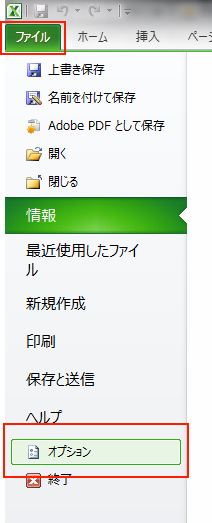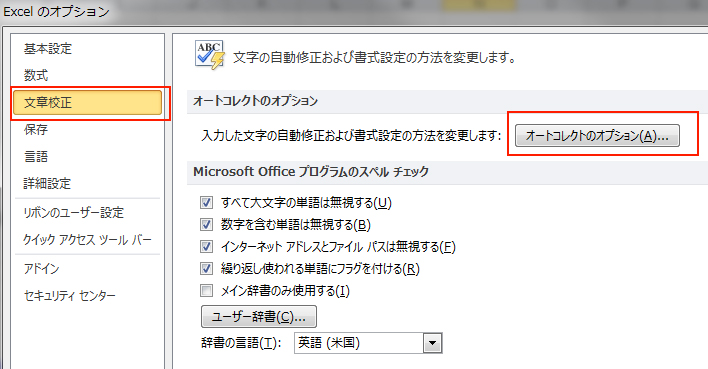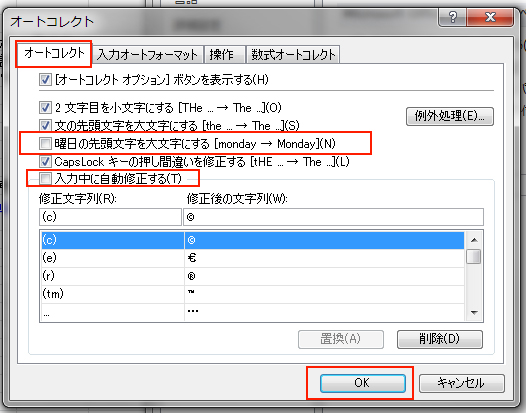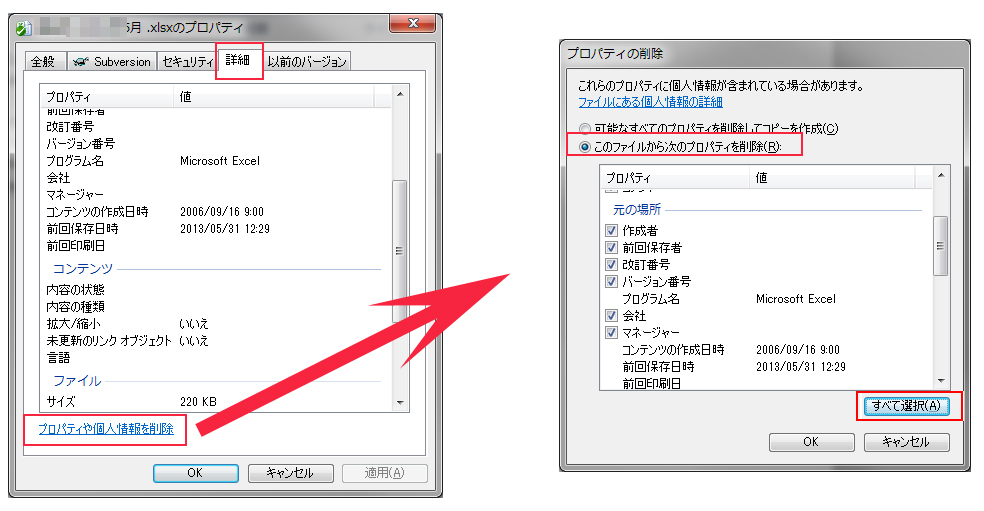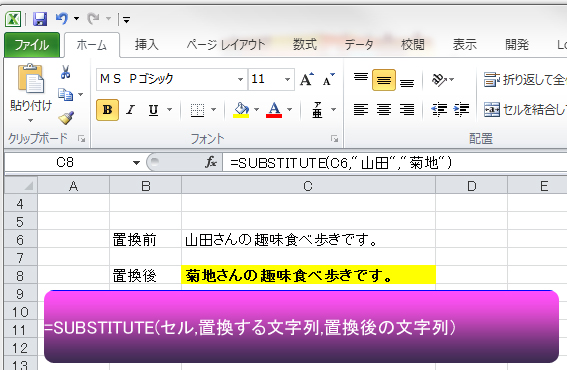Excel2010を使っていると本当は(C)を入力したいのに、それを入力すると©に自動で置換されてしまいます。このおせっかいで迷惑な機能はオートコレクトと呼ばれています。邪魔なので機能を無効にしましょう。
Excel2010でのオートコレクトの解除方法
ファイル > オプション
Excel のオプションダイアログが起動 >文章校正 > オートコレクトのオプション(A)…
オートコレクトダイアログが起動 > オートコレクトタブ > 不要な項目のチェックを外す。
ここでは、
曜日の先頭文字を大文字にする[monday → Monday](N)
入力中に自動修正する(T)
これらのチェックを外し、OKボタンを押しました。
以上でオートコレクトの操作の無効化が完了します。
オートコレクトは余計な機能で使い辛いと感じたら無効にする事をおススメします。